
[맥 보안] Mac OS X 보안 가이드 – 혹시 내 맥도 좀비PC?
어제와 오늘 좀비 PC 들에 의한 DDOS 공격으로 많은 메이저 사이트들이 고생을 하고 있는데, 이번 기회에 맥 사용자들도 시스템 보안에 대해 한번쯤은 점검해 보는 것이 좋을 것 같아서 보안관련 글을 씁니다.
먼저 짚고 넘어가야 할 부분이 있는데, 만약 맥 OS X 를 메인으로 사용하고 있는 맥유저라면, "이번 DDOS 공격에 혹시라도 내 맥이 기여(?)하고 있지 않은가…" 라는 걱정은 일단 하실 필요가 없습니다. 그러나 만약 인텔맥 사용자중, 맥 OS X 운영체제와 Fare Well~ 하고, 윈도계열 OS 를 설치하여 이를 메인으로 사용하고 있는 "비정상적인 맥 유저"라면, 당연히 의심을 한번쯤은 해봐야 할 겁니다.
누누이 제 블로그를 통하여 강조하고 또 강조하지만, 비싼 돈 주고 맥 컴퓨터 구입해서 여기에 윈도… 그것도 XP 설치해서 사용하는 것은 지극히 Dumb 한 사용자라고 할 수 있습니다. 참 이해가 않되는게, 지구상에서 현시점을 기준으로 가장 세련되고, 뛰어나며, 강력한 성능을 갖춘 맥 OS 를 뒷전으로 미루어 놓고, 밤낮 보안이슈로 말도 많고 탈도 많고, 그리고 걸핏하면 파란화면 보여주며, 파워버튼 누르게 하는 윈도계열 OS가 뭐가 좋다고들 메인 OS 로 사용하는지… 맥 유저에게 있어서 윈도 OS 는 단순한 "옵션"에 불과하지, 이를 메인 OS 로 사용하는 것은 참으로 Retarded 한 것입니다.

어찌되었던, "77 인터넷 대란"을 지금까지도 겪고 있는바, 맥 유저들에게 보안부분에 있어서 참고할만한 사항을 정리해 보도록 하지요.
1. 맥 OS X 자체 내장 방화벽 활성화.
맥 OS X 에 기본적으로 내장하고 있는 방화벽은 기본적으로 비활성화되어 있는데, 이를 활성화시켜 주면, 어떠한 프로그램이 네트워크 또는 인터넷을 통하여 데이터를 전송하려 하는지 확인하고, 승인해 주거나 거부해 줄 수 있으므로 한층 더 맥 OS X 보안을 강화시킬 수 있습니다.
[시스템 환경설정에서 방화벽을 활성화시켜준 화면, Set access for specific… 항목을 선택하면, 외부에서 접속을 시도하는 프로그램들을 개별적으로 승인해 주거나, 거부할 수 있다.]
[Advanced 버튼을 클릭한 화면, Enable Firewall Logging 은 외부에서 내 컴퓨터로 접속을 시도할 경우, 이에 관련된 정보를 저장해 놓을 수 있는 옵션이고, Enable Stealth Mode 를 활성화시켜 놓으면, 해커들이 타켓을 찾을 때 주로 사용하는 ping, finger 시도 시, 무응답 하게 해주는 옵션이다. – 둘 다 활성화시켜 놓는 것을 권장]
2. 네트워크 공유 확인
맥과 다른 컴퓨터간에 네트워크 공유를 한다면, 실제로 필요한 공유기능 이외에는 모두 비활성화시켜 놓는 것을 권장 드립니다.
[시스템 환경설정에서의 공유(Sharing) 설정을 실제 필요한 기능만 활성화시켜 준다. – 원격로그인(Remote Login) 또는 원격관리(Remote Management), 화면공유(Screen Sharing)은 특별한 이유가 없는 한, 반드시 비활성화시켜 놓는다. – 위 그림의 경우 파일 공유(File Sharing) 부분에 Everyone 을 추가시키고, 여기에 읽기/쓰기 권한을 주었는데, 이것은 별로 권장할만한 것은 아닙니다. 게으르고 귀찮아서 Everyone 에 Read/Write 권한을 주었지만, 본 글을 읽으시는 분들은 파일공유를 위한 계정을 별도로 생성하여 필요한 권한만을 부여하시길 바랍니다.]
3. 홈 폴더 암호화 – 파일벌트 (File Vault)
홈 폴더 암호화 기능인 파일벌트 기능을 이용하면, 개인정보 보안을 한층 더 강화시킬 수 있습니다. 혹시라도 네트워크/인터넷을 통하여 해커가 잠입하더라도, 홈 폴더의 암호화된 정보를 빼간다는 것은 Impossible 한 미션입니다. 또한 맥 OS X 상에서 실행되는 모든 프로그램들이 홈 폴더를 대상으로 암호화된 환경설정 파일 및 캐쉬 파일을 만들거나, 정보를 저장하므로 – 네트워크 또는 인터넷을 통한 프로그램 조작 및 해킹 역시 Impossible Mission 이라 할 수 있습니다. 그러므로, 보안을 극대화시키기를 원하신다면, 파일벌트 기능사용을 권장 드립니다. (단, 일부 프로그램의 경우 – 맥 OS X 의 자동 암호/해독 기능과 충돌할 수도 있으니, 만약 암호화 이후에 특정 프로그램 사용시 문제가 발생한다면, 이 기능을 비활성화시키시길 바랍니다.)
[File Vault 기능을 이용하면, 홈 폴더 및 이에 속한 모든 서브 폴더를 암호화시킬 수 있다.(Turn on FileVault)]
4. 맥 보안을 위한 필수 프로그램 (MUST HAVE)
맥 OS X 자체적인 기능만으로도 보안부분에 있어서 크게 문제될 것이 없지만, "돌다리도 두들겨 보고 건너라~" 는 옛 선조들의 말처럼 맥 OS X 환경에서 보안부분을 더욱더 극대화시킬 수 있는 프로그램에 대해 알아보도록 하겠습니다.
– Little Snitch
맥 유저가 반드시 맥 OS X 에 설치해야 하는 프로그램들 중, 보안부분에 있어서 가장 첫 번째로 손꼽을 수 있는 것은 바로 Little Snitch 입니다. 이 프로그램은, 실시간으로 어떠한 프로그램이, 어떠한 포트로, 어디로 접속하는지 등을 보여주고, 이를 사용자가 승인해 주거나 제한해 줄 수 있는 강력한 방화벽 기능을 가지고 있습니다. 외부에서 인터넷을 통하여 접속을 시도하거나, 실행시킨 프로그램이 인터넷을 접속할 경우, 이유를 불문하고 이를 자동 감지하여 사용자에게 허용여부를 물어 봅니다. 네트워크 사용에 대한 실시간 감지 기능이 있어서, 만에 하나라도, 해커가 침입을 시도하거나, 악성코드에 의한 좀비화 시도가 있다면, 곧바로 Little Snitch 를 이용하여 접속자체를 차단해 버릴 수 있습니다. (사용자가 "허용" 버튼을 누르기 전까지, 모든 인터넷 접속은 일단 보류됩니다.)
[실시간으로 맥 OS X 상에서 실행된 프로그램 별로 인터넷 접속유무를 알려줌]
[각각의 프로그램 별로 접속주소, 사용포트 등을 개별적으로 설정해 줄 수 있음]
[파이어폭스 설정 예, 모든 서버로의 접속허용, 모든 포트사용을 허용, 모든 프로토콜 허용]
Little Snitch는 실시간 네트워크 사용 감시 및 차단기능이 뛰어나서, 보안부분 이외에 "다른 부분(?)"에서도 유용이 사용되고 있는 프로그램이기도 합니다.
– 바이러스/스파이웨어/악성코드 방어 프로그램
전세계적인 맥유저들이 이구동성으로 하는 말 중의 하나가, "맥용 안티바이러스 프로그램의 구입은 완전 돈 낭비다~" 이고, 실제 외국의 맥 파워 유저들이 안티 바이러스 프로그램을 맥 OS 에 설치하는 경우는 아예 찾아보기 힘듭니다. 이들 모두 "왜 쓸 때 없이 돈 낭비하고, 시스템 자원 낭비하고, 속도 떨어지게 하냐~" 며 안티 바이러스 프로그램을 거들떠 보지도 않는다고 합니다. 사실, 저 역시 약 13년 넘게 꾸준히 맥 중독되어 사용하고 있지만, 주위이던 외부이던 간에 바이러스로 인하여 맥 시스템 날렸다라는 말은 단 한번도 들어보지 못했고, 인터넷에서도 "맥용 무슨 무슨 바이러스/스파이웨어가 발견되었다~" 정도의 기사는 읽어 보았지만(딱 한번), 실질적으로 "피해"가 발생했다는 기사는 아예 접해 보지 못했습니다. 여하튼, 현재의 바이러스/스파이웨어/악성코드 등은 99.99%가 윈도기반 PC 를 대상으로 하고 있기 때문에, 맥에서는 사실 안티바이러스와 같은 프로그램 설치는 괜한 돈 낭비에 시스템 자원낭비가 될 수도 있습니다.
그러나… 만에 하나… 천만에 하나라도 치명적인 맥 OS X 용 바이러스 또는 스파이웨어에 감염된다면…
이러한 걱정을 덜고자 한다면, 맥용 안티바이러스 프로그램 설치를 권장 드립니다. 전세계적으로 바이러스 및 보안 솔루션으로 유명한 노턴 및 맥아피사에서 각각 맥용 보안 솔루션 제품을 판매하고 있으며, 다른 몇몇 회사에서도 바이러스 스캔 및 실시간 검사를 지원하는 프로그램을 판매하고 있습니다.
[노턴 사에서 판매하고 있는 맥용 보안 솔루션 제품들, 다른 프로그램과 호환성이 떨어짐, 잦은 Crash 가 단점]
필자의 경험상, 노턴사의 제품은 시스템 커널과 자주 충돌이 발생하여 별로 권장하고 싶지 않고요, 인터페이스는 후졌지만 – 다른 프로그램과 충돌하지 않는 맥아피사의 제품을 권장 드립니다. (참고로, 노턴 및 맥아피사의 제품을 수년간 사용해 왔지만, 정말로… 단 한번도 맥용 바이러스를 발견해 본적이 없습니다. 왜 해외의 많은 맥 파워 유저들이 맥용 안티 바이러스 프로그램이 사치에 낭비라고 하는지 이해가 가는 부분이죠.)
[맥아피 바이러스 스캔으로 바이러스를 검사하는 화면]
[맥아피 바이러스 스캔이 실시간으로 바이러스/스파이웨어/악성코드를 감시하는 장면]
5. 부트캠프, VMware Fusion, Parallels Desktop 에 윈도계열 OS 를 설치한 경우
맥에 부트캠프 또는 VMware Fusion, Parallels Desktop 등을 이용하여 윈도 계열 OS 를 설치하여 사용하고 있다면, 반드시 안티 바이러스/스파이웨어 프로그램을 윈도에 설치해야 합니다. 이것은 옵션이 아닌 필수(MUST) 이며, 항상 최신의 바이러스 엔진으로 Up to Date 이 되어 있어야만 합니다. 윈도 PC 용으로는 수많은 보안 프로그램이 있기에, 여기서는 특정한 제품을 언급하지는 않겠지만, 윈도를 어떠한 경로(부트캠프/VMware Fusion, Parallels Desktop 등)를 통해서든 자신의 맥에 일단 설치를 하였다면 반드시 안티 바이러스 프로그램도 함께 설치하시기 바랍니다.
[Parallels Desktop 에 윈도 7을 설치한 뒤, 별도의 보안 프로그램을 설치한 화면]
맥 OS X 상에서 VMware 나 Parallels 를 통하여 윈도를 실행시키는 경우에도, 반드시 백신 프로그램은 설치하시는 것이 좋습니다. 게스트 OS (윈도)가 바이러스에 감염되거나 스파이웨어, 악성코드가 설치될 경우 – 맥 OS X 의 보안 능력과는 상관없이 예기치 못한 치명적인 피해를 입을 수도 있습니다. 예를 들어 호스트(맥 OS X)와 공유된 폴더 안의 파일에 손상을 입힌다거나, 게스트 OS(윈도)를 DDos 공격에 이용되는 좀비 PC 로 전락시킬 수도 있습니다. (Little Snitch 가 맥 OS X 에 설치되어 있다면, 실시간으로 게스트 OS 가 어떠한 사이트로 접속 또는 포트를 이용하는지를 확인할 수 있으므로, 만약 이상한 주소로 접속을 시도하거나 외부에서 접근이 시도되는 경우, 이를 리틀 스니치(Little Snitch)에서 먼저 차단한 뒤, 바이러스/스파이웨어/악성코드를 검사해 보시기 바랍니다.)
이상으로 맥 OS X 보안부분에 대하여 참고할 만한 내용들을 알아 보았습니다. 맥 OS X 를 메인으로 사용하는 "정상적인 맥 유저"에게는 바이러스/스파이웨어/악성코드가 깜도 되지 않는 것들 이겠지만, 그래도 위에서 설명한 내용들을 참고하셔서, 만일의 사태(?)에 항상 대비하시기 바랍니다.


















![[Q&A] 파일, 폴더 이름에 특수 문자 사용 (:콜론)](https://cdn-azr.ssumer.com/wp-content/uploads/2018/08/2018-08-05_15-04-34-440x264.jpg)
![[Q&A] Mac 기계식 키보드 연결 관련](https://cdn-azr.ssumer.com/wp-content/uploads/2018/08/razer-huntsman-elite-gallery02-440x264.jpg)
![[Q&A] 스타일 없이 순수 텍스트만 붙여넣기](https://cdn-azr.ssumer.com/wp-content/uploads/2011/06/imac-slipper-01_thumb-150x150.jpg)
![[Q&A] Mac 네트워크 공유 숨기기](https://cdn-azr.ssumer.com/wp-content/uploads/2015/11/IMG_0047_bk-150x150.jpg)
![[Q&A] Mac용 안티 멀웨어 관련 – Malwarebytes가 듣보잡?](https://cdn-azr.ssumer.com/wp-content/uploads/2018/07/malwarebytes_ico-150x150.jpg)

![[신간안내] OS X 10.9 매버릭스(Mavericks) 기본 + 활용 실무 테크닉, 국내 현실에 맞게 집필한 매킨토시 활용서](https://cdn-azr.ssumer.com/wp-content/uploads/2013/12/maverics_cover-150x150.jpg)
![[신간안내] Mac OS X Lion 실무 테크닉 (기본 + 활용), 국내 현실에 맞게 집필한 매킨토시 활용서](https://cdn-azr.ssumer.com/wp-content/uploads/2011/11/lion_cover-150x150.jpg)
![[신간안내] Mac OS X 실무 테크닉 (기본 + 활용)–국내 현실에 맞게 집필한 매킨토시 활용서](https://cdn-azr.ssumer.com/wp-content/uploads/2010/11/snow_cover-150x150.jpg)





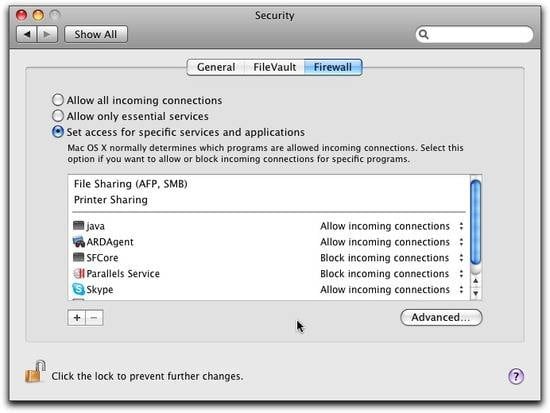
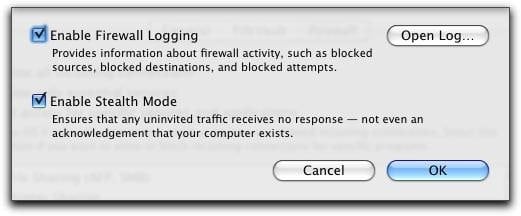
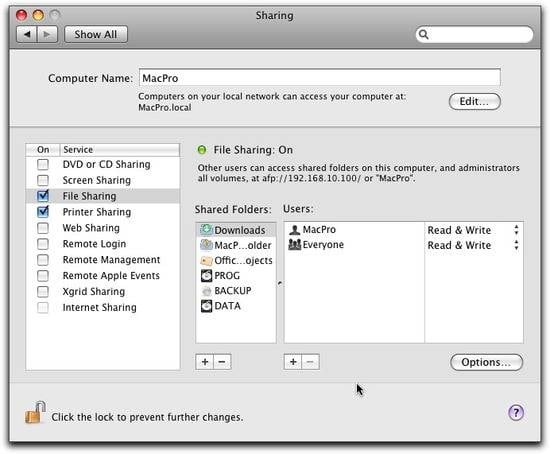

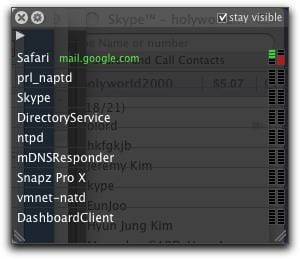
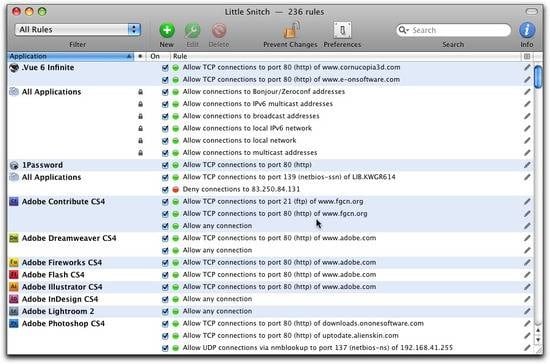
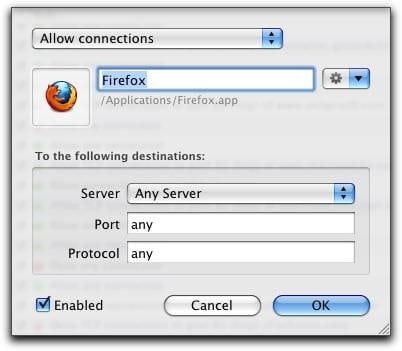
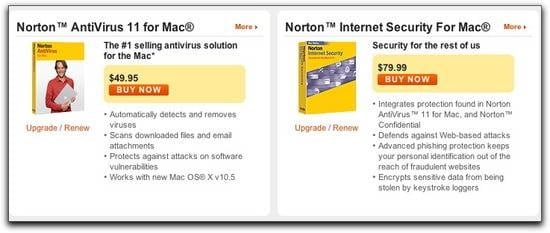
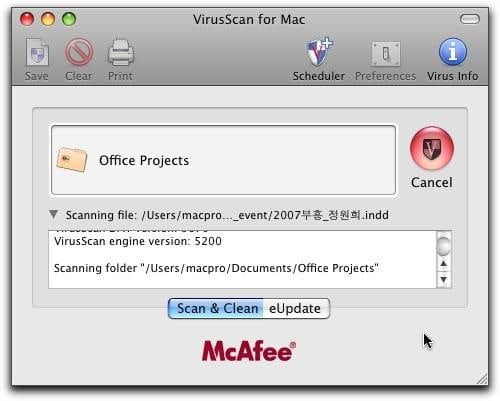
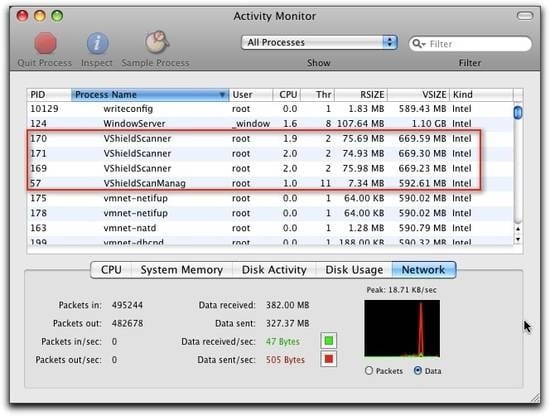
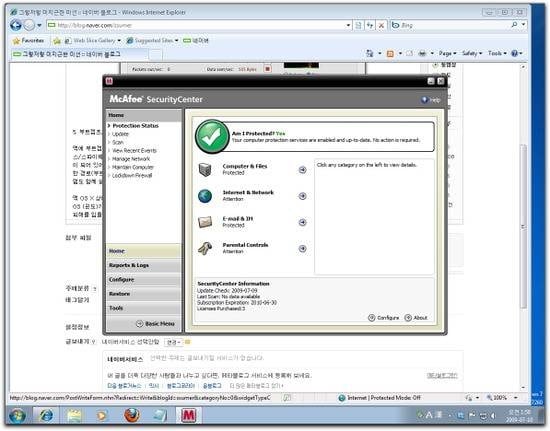
![[맥노트] MS Office 2011 Beta 2 for Mac OS X | 훨씬 빨라진 반응 속도](https://cdn-azr.ssumer.com/wp-content/themes/e092523/images/post-format-thumb-text.svg)
![[Tip] 새로 개편될 유투브(Youtube) 미리 체험하기](https://cdn-azr.ssumer.com/wp-content/uploads/2011/11/Chrome005_thumb-440x264.jpg)
![[초보 가이드] Mac OS X 에서 이미지 파일 형식 변환 방법 (수동, 자동)](https://cdn-azr.ssumer.com/wp-content/uploads/2013/07/2013-07-20_03-54-46-440x264.jpg)